Тази публикация съдържа решения за коригиране на Идентификатор на събитие 8193, грешка в услугата за сенчесто копиране на том . VSS или Volume Shadow Copy Service улеснява разговорите между сървърните компоненти. Той също така координира действията, необходими за създаване на последователни копия в сянка или моментни снимки на данни, които да бъдат архивирани. Но наскоро някои потребители се оплакаха от Event ID 8193, Volume Shadow Copy Service error на своите Windows устройства. За щастие можете да следвате тези методи, за да го коригирате.

Какво причинява VSS да се провали?
VSS грешката обикновено възниква, когато потребител рестартира криптографски услуги след инсталиране на DHCP ролята на устройство. Когато това се случи, акаунтът за мрежова услуга е деактивиран и той инициализира системния запис под акаунта за мрежова услуга. Въпреки това, други причини това може да се случи са:
- Недостатъчно дисково пространство
- Повредени или липсващи VSS компоненти
- Смущения от други приложения и услуги, използващи VSS
Коригирайте Event ID 8193, Volume Shadow Copy Service Error
За да коригирате Идентификатор на събитие 8193 Грешка в услугата за скрито копиране на том , първо, рестартирайте устройството си. Също така проверете дали вашето устройство има достатъчно дисково пространство на тома, където се създава скритото копие. Ако обаче това не помогне, следвайте тези тествани корекции:
- Стартирайте SFC, за да проверите за повредени или липсващи VSS компоненти
- Разрешаване на разрешения за акаунт за мрежова услуга чрез редактора на системния регистър
- Изтриване на временни интернет файлове
- Възстановяване на системата до точка преди началото на проблема
- Поправете инсталацията на Windows
Сега нека ги видим в детайли.
ctrl alt del не работи
1] Стартирайте SFC и DISM, за да проверите за повредени или липсващи VSS компоненти
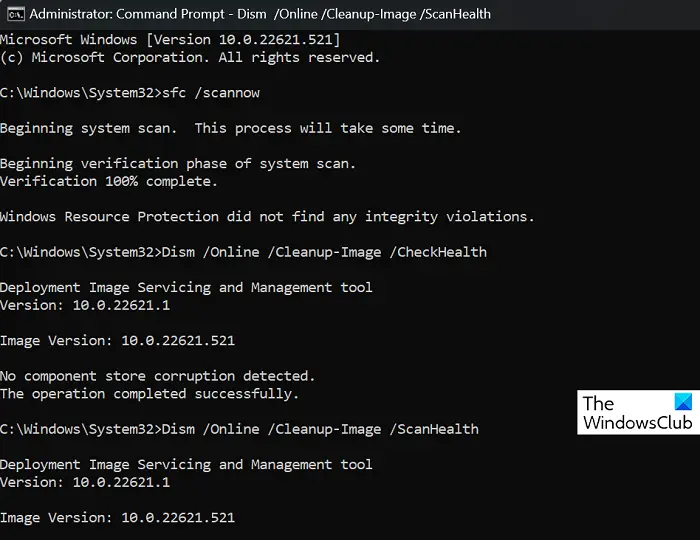
Събитие 8193 може да възникне поради повредени/повредени компоненти на VSS или повреда на изображението на системата. Стартирайте SFC и DISM, за да ги сканирате и поправите. Ето как:
- Кликнете върху Windows ключ и търсене на Командния ред .
- Кликнете върху Изпълни като администратор .
- Въведете следните команди една по една и натиснете Въведете :
For SFC: sfc/scannow
For DISM: DISM /Online /Cleanup-Image /CheckHealth DISM /Online /Cleanup-Image /ScanHealth DISM /Online /Cleanup-Image /RestoreHealth
- След като сте готови, рестартирайте устройството си и проверете дали грешката на Volume Shadow Copy Service е коригирана.
Прочети: Как да възстановите липсващи или изтрити услуги
2] Разрешаване на разрешения за акаунт за мрежова услуга
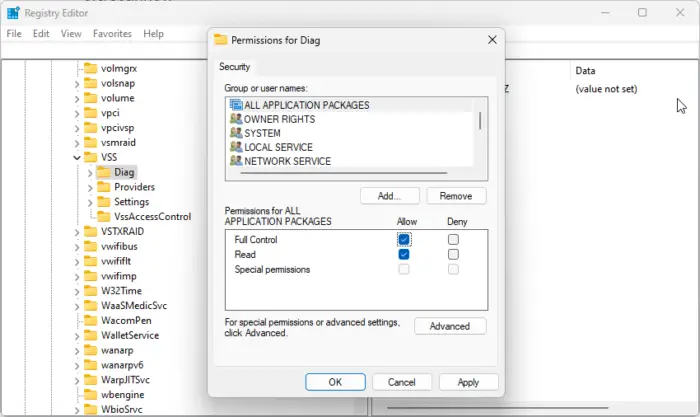
стартирайте Explorer като администратор
Идентификаторът на събитието 8193, грешка в услугата за сенчесто копиране на том може да възникне и ако акаунтът за мрежова услуга няма подходящи разрешения в редактора на системния регистър. За да го коригирате, разрешете всички разрешения на клавиша Diag. Ето как:
Чрез редактора на системния регистър
Отвори Редактор на регистъра и отидете до следния път:
Computer\HKEY_LOCAL_MACHINE\SYSTEM\CurrentControlSet\Services\VSS\Diag
Щракнете с десния бутон върху Диаг клавиш и изберете Разрешения .
Под Разрешения позволяват пълен контрол и щракнете върху Добре за да запазите промените.
компютър се срива по време на игри Windows 10
Чрез Powershell
Отворете Windows Powershell като Администратор.
Въведете следната команда и натиснете Въведете .
$path = 'HKLM:\System\CurrentControlSet\Services\VSS\Diag\'
$sddl = 'D:PAI(A;;KA;;;BA)(A;;KA;;;SY)(A;;CCDCLCSWRPSDRC;;;BO)(A;;CCDCLCSWRPSDRC;;;LS)(A;;CCDCLCSWRPSDRC;;;NS)(A;CIIO;RC;;;OW)(A;;KR;;;BU)(A;CIIO;GR;;;BU)(A;CIIO;GA;;;BA)(A;CIIO;GA;;;BO)(A;CIIO;GA;;;LS)(A;CIIO;GA;;;NS)(A;CIIO;GA;;;SY)(A;CI;CCDCLCSW;;;S-1-5-80-3273805168-4048181553-3172130058-210131473-390205191)(A;ID;KR;;;AC)(A;CIIOID;GR;;;AC)S:ARAI'
$acl = Get-Acl -Path $Path
$acl.SetSecurityDescriptorSddlForm($sddl)
Set-Acl -Path $Path -AclObject $acl
Затворете командния ред и вижте дали грешката е коригирана.
3] Изтриване на временни интернет файлове
VSS грешки могат да възникнат, ако на диска, в който се създава скритото копие, липсва място.
За да коригирате това, изчистете съдържанието на папката TemporaryInternetFiles и вижте дали грешката ще бъде коригирана. Ето местоположението на папката:
C:\Windows\Microsoft.NET\Framework64\v2.0.50727\TemporaryInternetFiles
4] Възстановяване на системата до точка преди началото на проблема
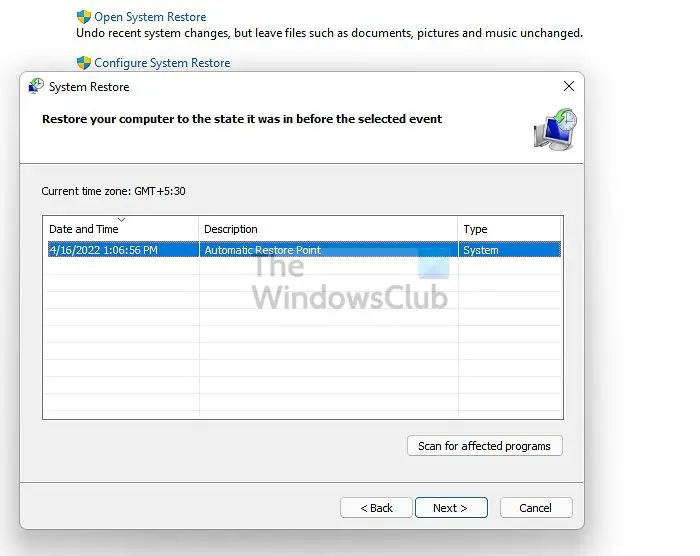
изпрати анонимна поща на някого
В случай на неуспешна инсталация или повреда на данните, System Restore може да доведе вашето устройство до работно състояние, без да преинсталирате операционната система. Това ще поправи средата на Windows чрез инсталиране на файловете и настройките, записани в точката за възстановяване. Ето как можете извършете възстановяване на системата .
Имайте предвид, че това може да се направи само ако сте създали точка за възстановяване на системата по-рано.
5] Поправете инсталацията на Windows
Ако нито един от тези методи не е в състояние да ви помогне, поправете операционната система Windows с помощта на инсталационния носител . Ето как можете да го направите:
- Изтеглете Windows ISO и създайте стартиращо USB или DVD устройство
- Стартирайте от носителя и изберете Поправете компютъра си .
- Под Разширено отстраняване на неизправности изберете Разширени опции > Отстраняване на неизправности.
- Сега щракнете върху Ремонт при стартиране и следвайте инструкциите на екрана.
Надявам се това да помогне.















